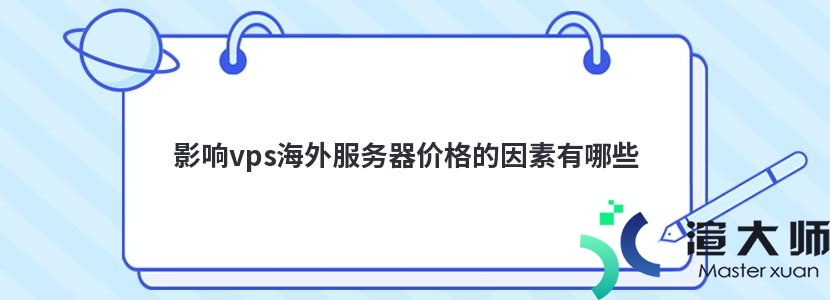LunarPages虚拟主机速度和稳定性相对来说还是比较不错的。最近该主机商推出GreatChina优惠码。使用该优惠码可永久享受15%优惠并免费获得一个独立IP。续费继续优惠。可以说是备受广大站长朋友关注。之前已经写了LunarPages主机购买教程。不过为了使广大新用户更好的熟悉LunarPages主机的购买过程。
1。首先进入LunarPages官网。然后选择Web Hosting菜单进入虚拟主机方案页面。选择你需要的方案开始购买。这里还是以Basic Hosting方案为例来进行说明。点击对应方案的Sign Up Now按钮开始购买。具体如下图所示:
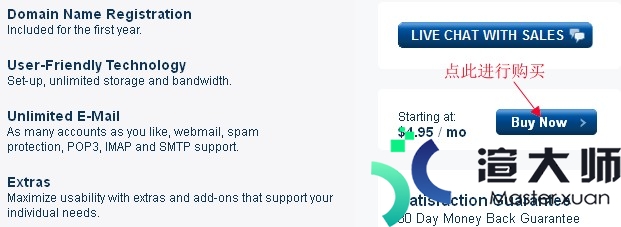
2。接下来会出现下面两幅图所示的信息填写页面。需要分别填写联系信息。域名信息以及附加服务等。具体设置如下图所示:
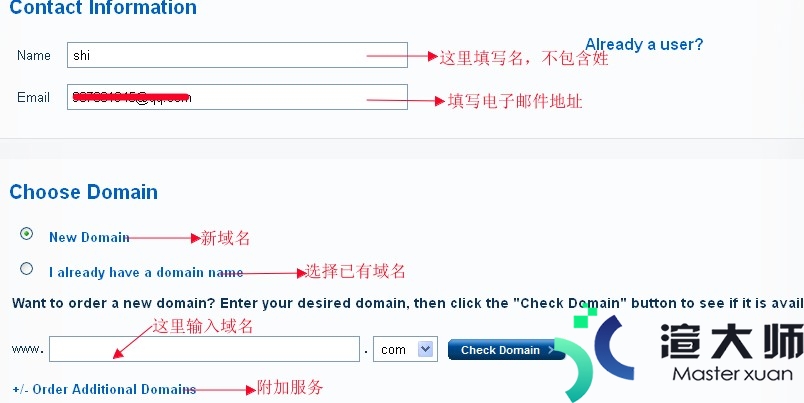
3。之后我们在下面的截图中设置付款周期。并在Coupon Code中填入优惠码。这样可以获得很多优惠。这里我们就以最新的GreatChina优惠码为例。如下图所示:
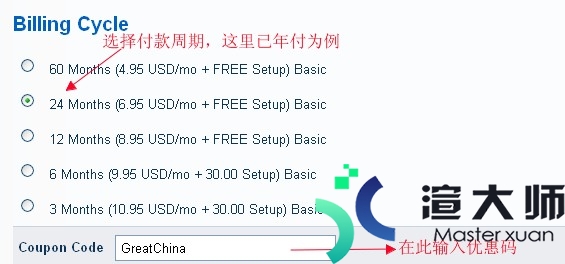
4。在该页面的Additional Features一栏中我们可以选择需要的附件服务。例如独立IP。JSP/JAVA支持以及SSL证书等。不过一般都是收费的。不需要可以不选。然后点击该页面的最右下边的Continue按钮提交信息。确认后进入下一页面。这里显示的是你订购方案的信息。具体如下图所示:
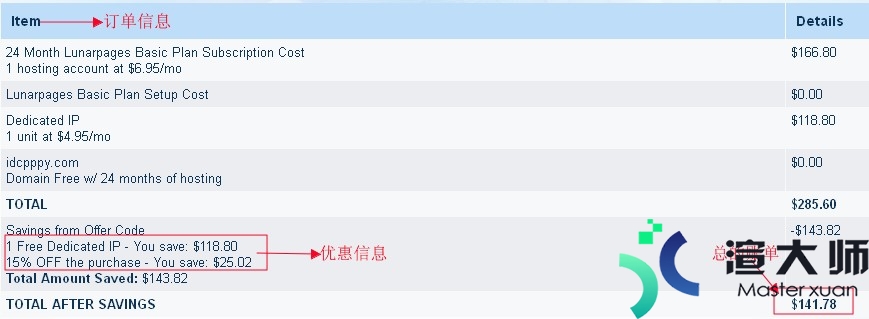
5。到这里如果是新注册用户。在该页面中还需要填写填写账户信息和付款信息。账户信息按照图中提示填写填写即可。具体如下图设置(注意:State那栏一般选择 Outside Usa or Canada)。另外Biliing账单信息和联系信息基本都差不多。这里就不再附图赘述了。
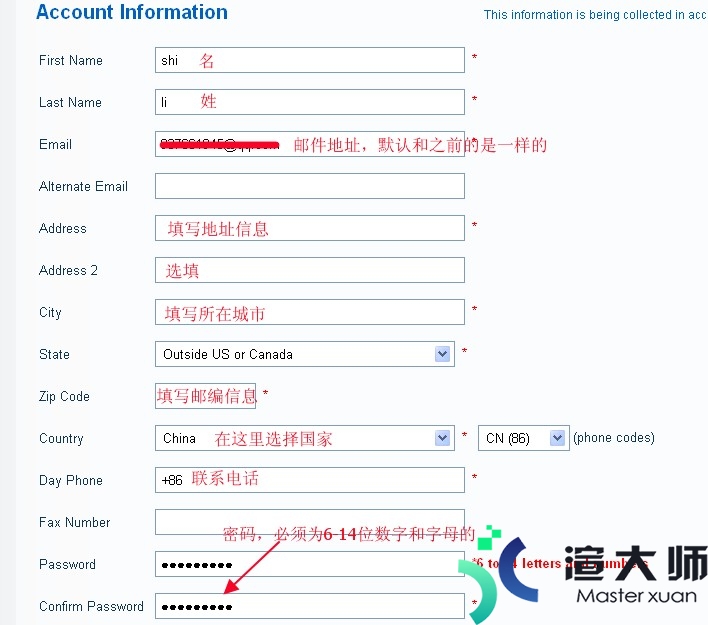
6。接下来就是付款了。一般用信用卡。PyaPal以及国内银行卡等都是可以的。下面就以信用卡为例。选择Credit Card。具体如下图所示:
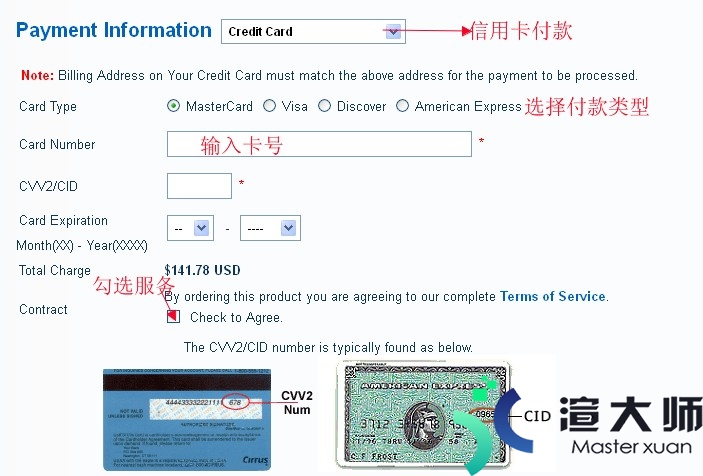
7。选择完付款方式点击Submit按钮进入付款页面。 这样确认以后就完成购买了。另外关于PayPal以及其他付款方式大家可以参考之前的LunarPages购买过程图解教程购买。
备注:以上是Basic方案的购买过程。Basic方案是linux操作系统。一般不支持ASP ASP.net等语言。如果您需要运行ASP ASP.net程序需要选择Windows主机方案。另外我们可以使用没有添加信用卡的PayPal进行购买。不过只要保证paypal里面有足够的余额就行了。
本文地址:https://gpu.xuandashi.com/18551.html,转载请说明来源于:渲大师
声明:本站部分内容来自网络,如无特殊说明或标注,均为本站原创发布。如若本站内容侵犯了原著者的合法权益,可联系我们进行处理。分享目的仅供大家学习与参考,不代表本站立场!